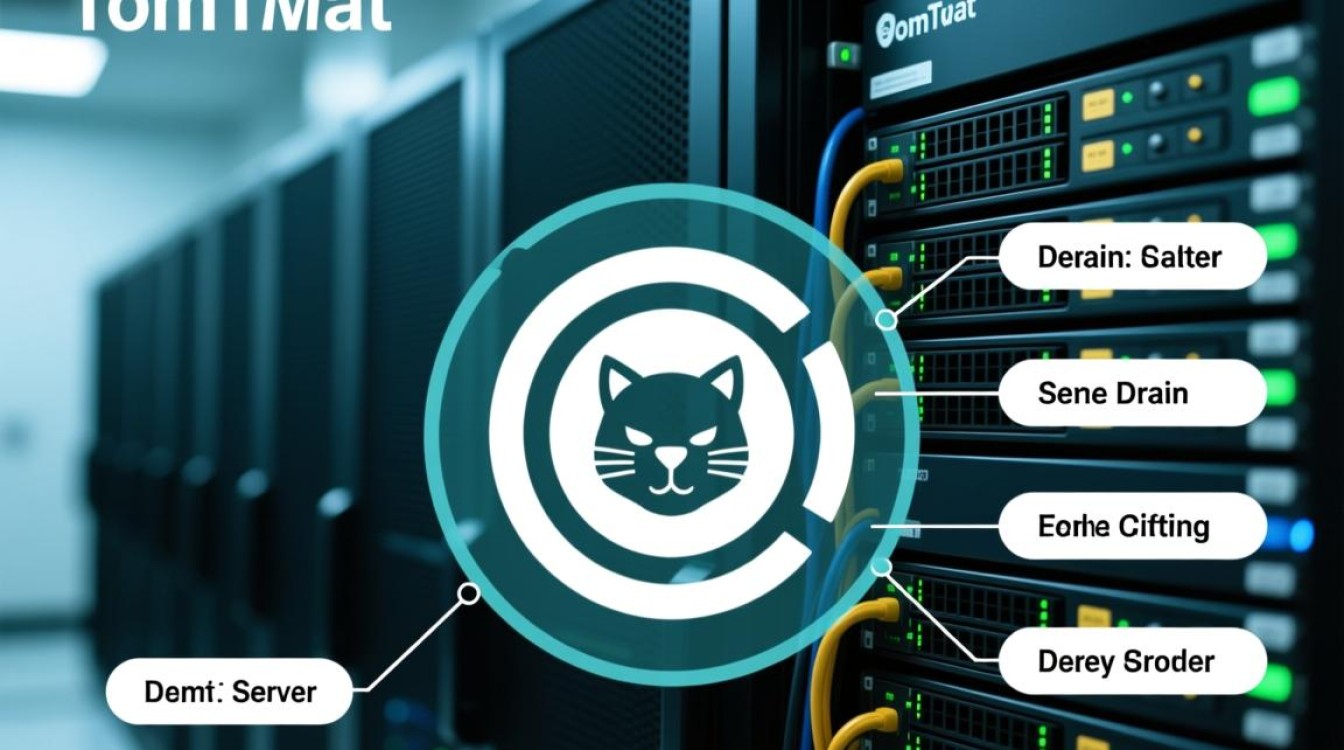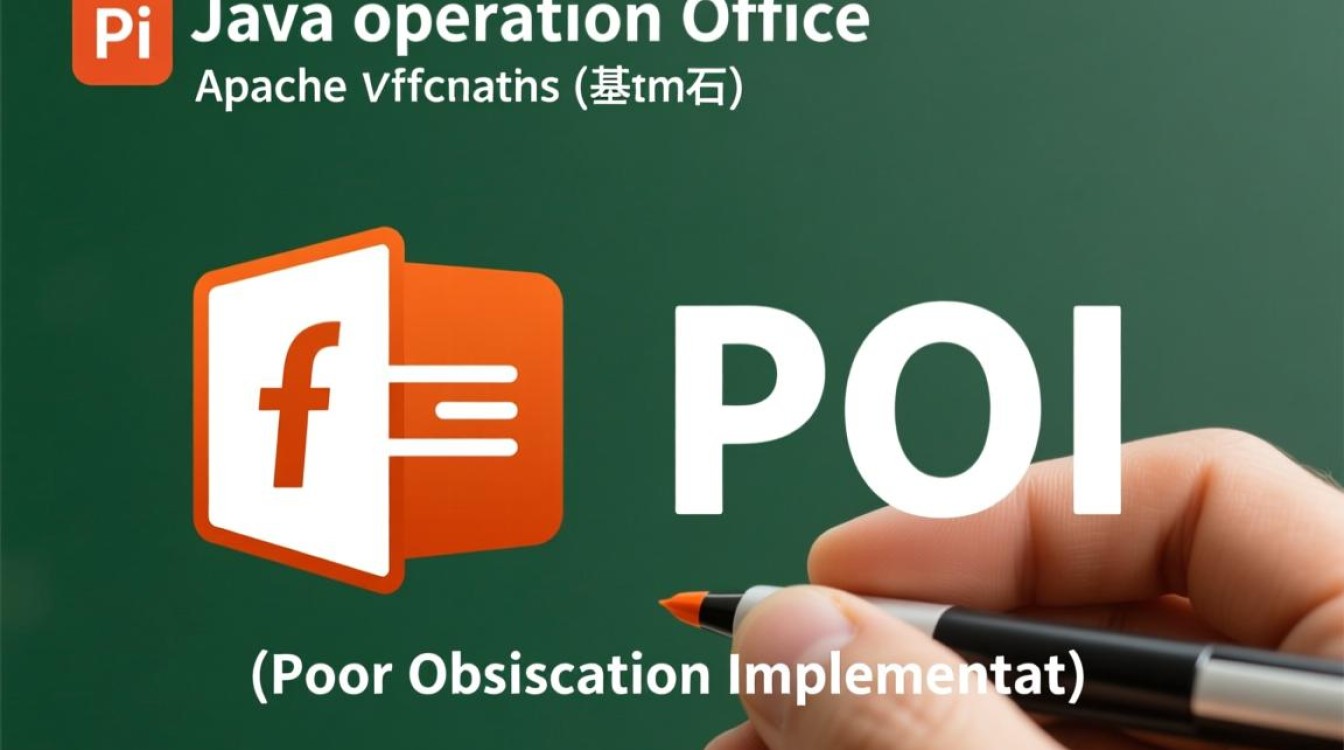在现代办公环境中,远程办公和分布式团队协作已成为常态,这使得打印设备的共享需求日益凸显,许多企业和个人用户都会遇到一个关键问题:服务器能否远程连接远程打印机?这一问题看似简单,实则涉及网络架构、操作系统支持、硬件兼容性及安全配置等多个层面,本文将围绕这一核心问题,从技术原理、实现条件、操作步骤及常见挑战等方面展开详细阐述,帮助读者全面理解服务器与远程打印机之间的连接逻辑与实现路径。

技术原理:远程打印的网络基础
远程打印的实现依赖于客户端-服务器模型和标准网络协议,从技术层面看,服务器作为网络中的核心节点,理论上具备连接网络内任何打印设备的能力,其基本原理是通过网络协议(如TCP/IP、SMB、LPD等)将打印数据从服务器传输到目标打印机,再由打印机驱动程序解析并完成输出,这一过程的关键在于打印机是否具备网络接入能力,以及服务器与打印机之间的网络通信是否畅通。
现代打印机大多支持有线或无线网络连接,通过IP地址在网络中被识别,若打印机为传统USB打印机,可通过连接到打印服务器或具备网络共享功能的设备(如路由器、NAS)间接接入网络,服务器则需通过操作系统的打印服务组件(如Windows的Print Spooler、Linux的CUPS)管理打印机队列,接收打印任务并转发至目标设备,远程打印的核心是确保服务器与打印机处于同一网络域或可通过路由通信,且相关网络端口(如TCP 9100用于IP打印)未被防火墙阻断。
实现条件:服务器连接远程打印机的必备要素
要实现服务器对远程打印机的稳定连接,需满足多项硬件、软件及网络条件,缺一不可。

硬件条件
- 网络打印机:首选支持TCP/IP协议的网络打印机,或通过外接打印服务器(如HP Jetdirect)将传统USB打印机转化为网络设备,打印机需分配固定IP地址或通过DHCP动态获取IP,并确保网络连通性。
- 服务器配置:服务器需具备稳定的网络接口,操作系统需支持目标打印机的驱动程序(Windows Server通常内置大部分常用打印机驱动,Linux系统需手动安装对应驱动)。
软件与协议支持
- 操作系统兼容性:Windows Server系统可通过“添加打印机”功能引导用户安装网络打印机,并支持驱动程序自动分发;Linux系统则依赖CUPS(Common UNIX Printing System)服务,需配置打印机队列(如ipp、smb协议)。
- 协议匹配:根据打印机类型选择合适协议,SMB协议适用于连接Windows共享打印机,IPP(Internet Printing Protocol)支持跨平台网络打印,LPD(Line Printer Daemon)则常见于Unix/Linux环境。
网络环境
- 同一网络或可路由:服务器与打印机需处于同一局域网,或通过VPN、专线等方式建立安全隧道,确保数据包可双向传输。
- 防火墙与端口开放:需在服务器和打印机的防火墙中开放相关端口,如TCP 9100(RAW打印端口)、445(SMB协议端口)等,避免连接被阻断。
操作步骤:以Windows Server为例实现远程连接
以Windows Server 2019为例,连接远程打印机的具体步骤如下(Linux系统可参考CUPS配置手册):
添加网络打印机
- 在服务器管理控制台中进入“服务器管理”>“工具”>“打印管理”,右键点击“打印服务器”选择“添加打印机”。
- 选择“添加网络打印机、无线或Bluetooth打印机”,系统自动搜索网络中的打印机;若未搜索到,可点击“我需要的打印机未列出”,选择“按名称选择共享打印机”并输入打印机的IP地址或网络路径(如
\\192.168.1.100\PrinterName)。
安装驱动程序
- 系统会自动匹配打印机驱动;若未找到,需从打印机厂商官网下载对应驱动并手动安装,建议选择“Windows Update”获取更全面的驱动库。
- 勾选“共享此打印机”选项,可进一步将打印机共享给局域网内其他用户,权限设置需符合企业安全策略。
配置打印首选项与安全策略
- 设置默认纸张大小、打印质量等参数,确保输出效果符合需求。
- 在“安全”选项卡中,可指定哪些用户或用户组有权使用该打印机,避免未授权访问。
测试打印连接
- 完成配置后,右键点击打印机图标选择“打印测试页”,验证服务器能否正常发送打印任务至远程设备。
常见挑战与解决方案
尽管远程打印技术已较为成熟,但在实际操作中仍可能遇到以下问题:
连接失败或打印机离线
- 排查步骤:检查打印机网络连接状态(IP地址是否变更)、防火墙规则是否阻止通信、服务器Print Spooler服务是否正常运行。
- 解决方案:重启打印服务(Windows中执行
net stop spooler && net start spooler),重新配置打印机IP,或联系网络管理员确认路由策略。
驱动不兼容
- 现象:安装驱动时提示“无法安装”或打印乱码。
- 解决方案:下载与服务器操作系统版本完全匹配的驱动程序,优先选择WHQL(Windows Hardware Quality Labs)认证驱动;Linux系统可通过
lpadmin命令手动指定驱动路径。
性能与延迟问题
- 现象:打印任务响应缓慢或卡顿。
- 解决方案:优化网络带宽,确保服务器与打印机之间无高延迟链路;对于大容量打印任务,可调整打印队列优先级或升级打印机硬件。
安全与维护建议
远程打印涉及数据传输和设备共享,安全性不容忽视,建议采取以下措施:

- 访问控制:通过NTFS权限或LDAP账户限制打印机访问,仅授权用户可提交打印任务。
- 数据加密:启用IPSec或SSL/TLS协议加密打印数据,防止敏感信息被窃取。
- 定期维护:定期更新打印机固件和驱动程序,清理打印队列中的冗余任务,避免资源占用过高。
服务器能否远程连接远程打印机,答案并非简单的“是”或“否”,而是取决于技术条件的完备性、配置的正确性以及网络环境的稳定性,通过理解远程打印的核心原理,满足硬件、软件及网络的基本要求,并遵循规范的配置流程,企业和个人用户完全可以在服务器与远程打印机之间建立高效、安全的连接,这一功能的实现,不仅能显著提升办公效率,更能为分布式团队协作提供强有力的技术支撑,是现代信息化办公场景中不可或缺的一环。